지난 글에서 트랙 높이를 키우거나 줄이는 단축키를 소개하면서, '오디오 트랙 높이 늘이기' 단축키가 실행되지 않아서 새로운 단축키로 바꿨다는 말씀을 드린 바 있습니다. 보통은 단축키가 설정돼 있지 않지만 자주 쓰는 명령을 단축키로 설정하기는 하는데요. 저 같은 경우에는, 기존에 설정된 단축키나 책에서 소개하는 단축키 모두 실행이 되지 않아서 기존의 단축키를 지우고 새로운 단축키로 설정해 봤는데요. 저처럼 '단축키가 적용되지 않는 오류'를 경험하고 계시거나, 자주 사용하는 명령의 단축키가 없어서 새로 설정하고 싶으시다면 아래의 단축키 설정 방법을 통해 문제를 해결하시기 바랍니다.
그럼 이제부터, 프리미어 프로에서 단축키 설정하는 방법을 알아보겠습니다.
▣ 키보드 단축키 설정 방법

[편집(Edit)] 메뉴에서 [키보드 단축키]를 선택하거나 단축키 Ctrl + Alt + K를 눌러 '키보드 단축키' 대화상자를 실행합니다.
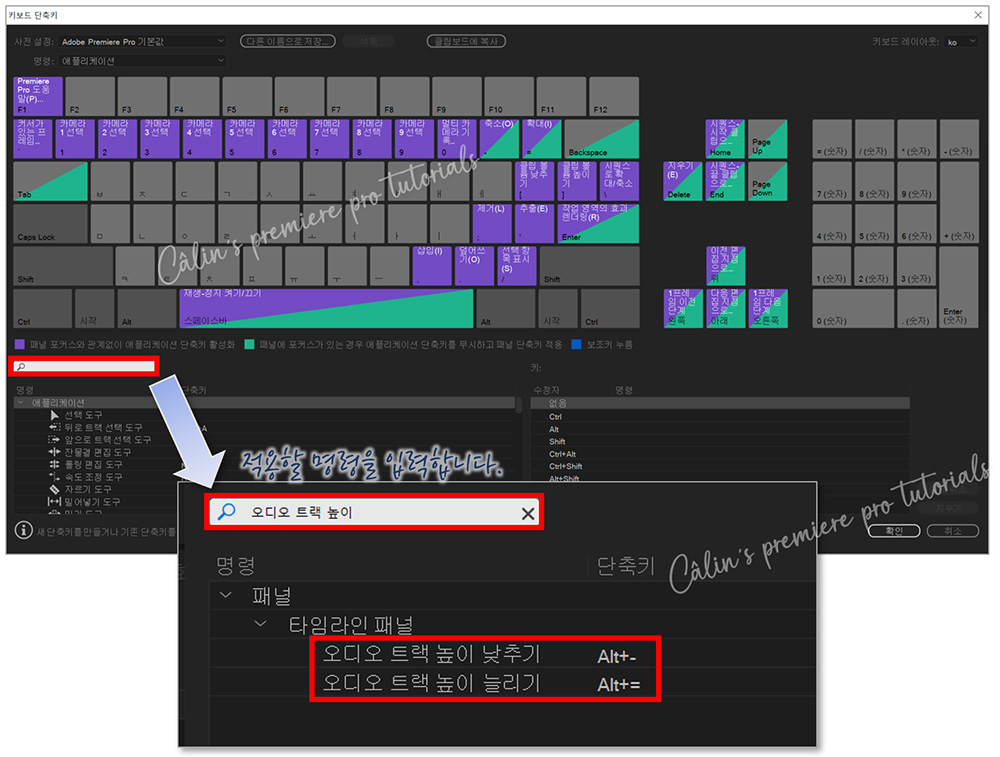
중간 부분에 '검색창'이 보이는데요. 여기에 단축키를 적용하려는 '명령'을 입력합니다.
저는 '오디오 트랙 높이'를 입력했습니다. 입력하자마자 바로 '오디오 트랙 높이 낮추기'와 '오디오 트랙 높이 늘리기' 두 개의 단축키가 검색됩니다. 단축키가 이미 있지만, 실제로 실행되지 않고 있기 때문에 '오디오 트랙 높이 늘리기' 단축키를 지우고 새로 설정하려고 합니다.
단축키를 클릭하면, 입력창이 활성화됩니다. 이때 단축키 오른쪽의 x 표시를 누르면 단축키를 지울 수 있습니다.
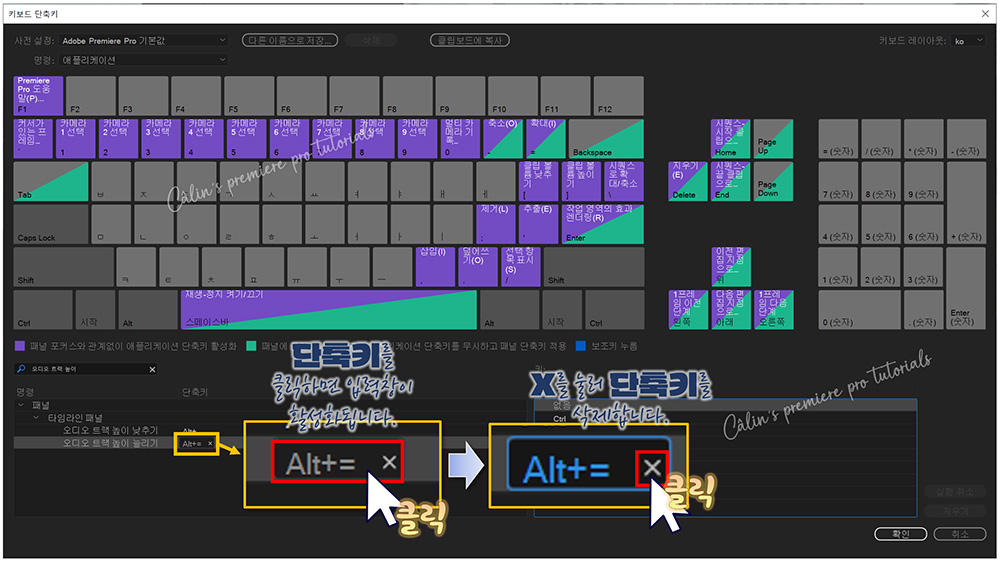
단축키가 없어졌습니다.

다시 단축키를 설정하겠습니다.
단축키 입력창을 활성화하고, 단축키로 설정할 키를 누릅니다.
키보드에서 Alt와 Shift와 =를 찾아서 차례로 선택해 동시에 눌러줍니다.

입력창에 "Alt+Shift+="이 입력됩니다.
'확인'을 눌러 창을 닫습니다.
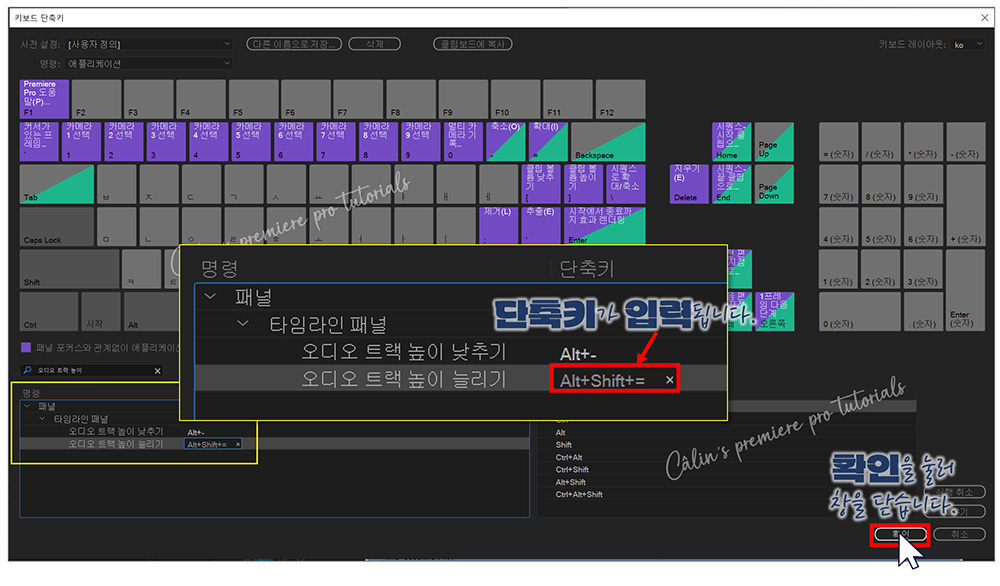
이제 이 단축키가 '오디오 트랙 높이 늘리기' 단축키로 지정되었습니다.
실제로 적용해 봅니다.

오디오 트랙만 높이가 높아졌습니다.
■ 명령을 수정자에 드래그하여 단축키 만들기
위 방법은 직접 키보드에 있는 키를 눌러서 단축키를 설정하는 방법이었는데요. 마우스만 이용해서 단축키를 설정할 수도 있습니다.
먼저, 명령을 검색해 찾는 과정은 위 방법과 동일합니다.
높이를 '확대'할 것이니, [키보드 단축키] 대화상자에서 '확대' 키를 클릭합니다.

그런 다음, 왼쪽 하단의 '명령 이름'을 클릭하여 오른쪽 수정자 중 Alt + Shift로 드래그합니다.
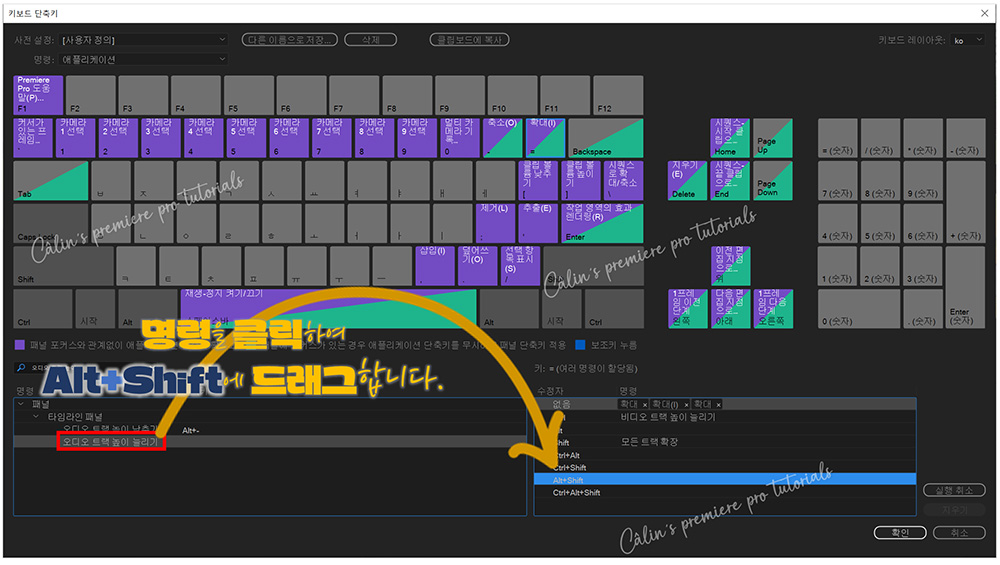
마우스 왼쪽 버튼에서 손을 떼면, 바로 '단축키'가 설정됩니다.

[확인]을 눌러 단축키 설정을 완료하면 끝입니다.
▣ 키보드 단축키 대화상자

■ 보라색 : (패널 포커스와 관계없이 애플리케이션 단축키 활성화) 특정 패널을 사용하고 있지 않더라도, 단축키를 누르면 해당 명령이 실행되도록 이미 설정돼 있는 단축키로 할당된 키를 표시합니다.
■ 녹색 : (패널에 포커스가 있는 경우 애플리케이션 단축키를 무시하고 패널 단축키 적용) 특정 패널이 선택돼 있을 때에만 적용 가능한 단축키에 할당된 키를 표시합니다.
■ 회색 : 아직 단축키로 할당되지 않은 키를 표시합니다.
■ 사전 설정 : 다른 프로그램 단축키에 익숙한 사용자의 경우, 사전 설정 목록에 있는 '다른 프로그램의 단축키'를 사용할 수 있습니다.

■ 명령 : 적용될 명령 포커스 또는 패널을 선택합니다. 패널을 선택하면 해당 패널이 선택된 상태에서만 단축키가 적용됩니다.


'컴퓨터 사용 설명서 > 프리미어 프로 독학기' 카테고리의 다른 글
| [프리미어 프로] '작업 영역 바(Work Area Bar)' 다루기 (0) | 2023.12.18 |
|---|---|
| [프리미어 프로] 소스 위치, 프로젝트 파일 위치 찾기 (0) | 2023.12.16 |
| [프리미어 프로] 패널 다루는 방법 (0) | 2023.12.05 |
| [프리미어 프로] 작업 영역 모드 알아보기 (0) | 2023.12.04 |
| [프리미어 프로] 타임코드 이해하기 (0) | 2023.12.01 |





댓글